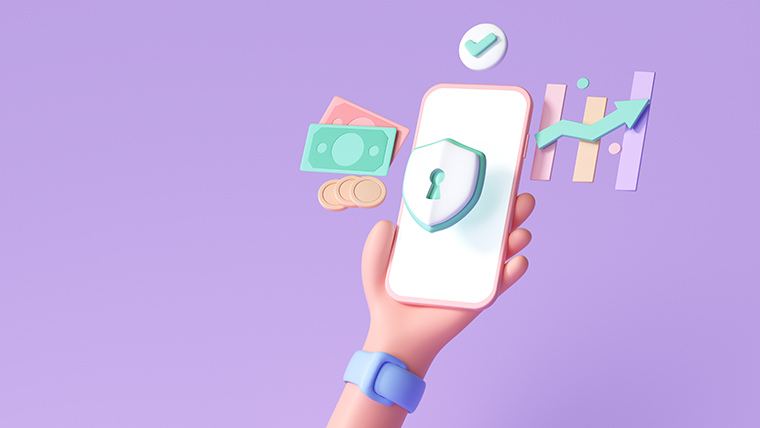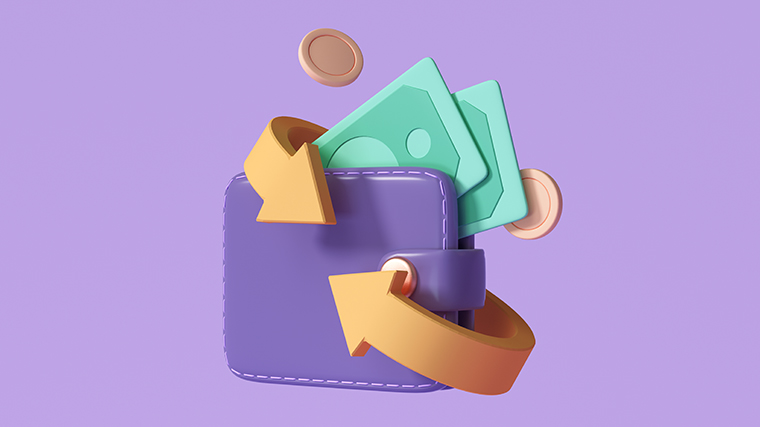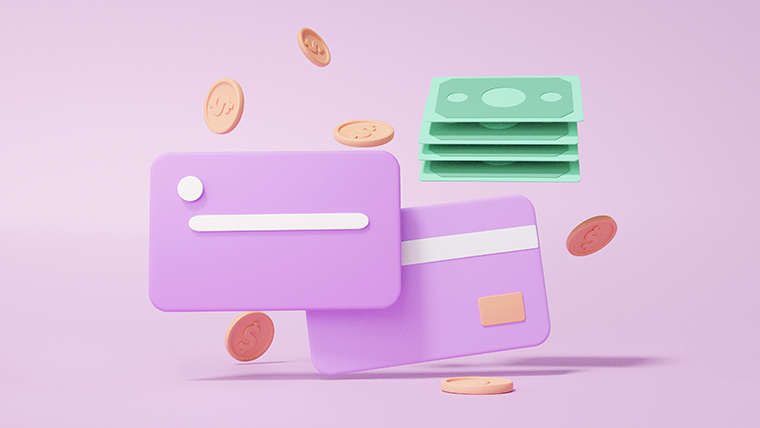MetaMask(メタマスク)をChromeにダウンロードしてウォレットを作成する方法

こんにちは。おもち(@omochibigaku)です。
こちらのページではMetaMask(メタマスク)をChromeにダウンロードしてウォレットを作成する方法についてわかりやすく解説していきます。

メタマスクは暗号資産やNFT専用のお財布のことだよ!
MetaMask(メタマスク)の作り方
STEP1.MetaMask(メタマスク)の公式サイトをひらこう
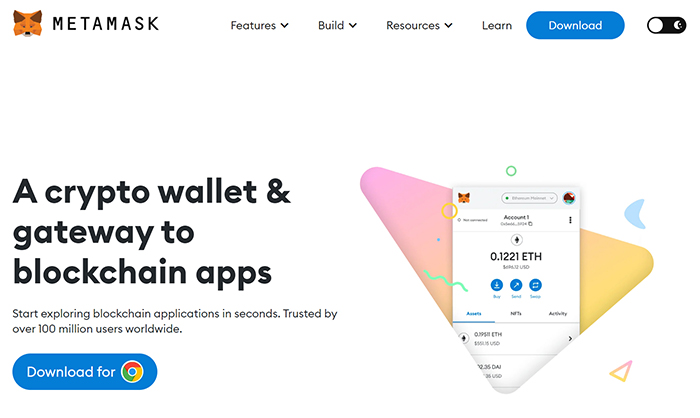
MetaMask(メタマスク)の公式サイトをひらきます。
メタマスクは偽物がでまわっているので、必ず正しいURLからダウンロードしてください(上記のURLは安全です)。

ニセモノをダウンロードしてお金を盗まれる人がいるので注意です!
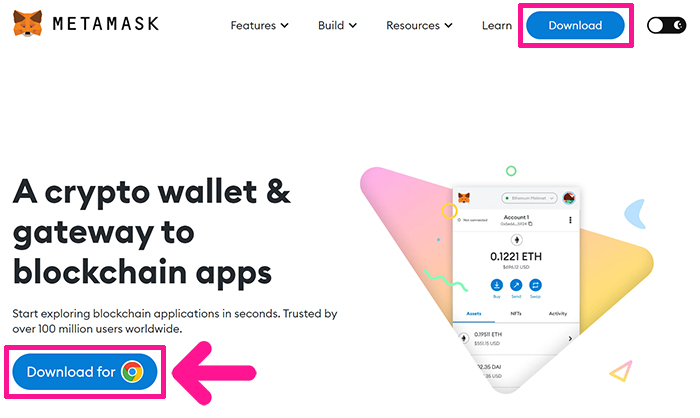
サイトがひらいたら右上にある『Download』もしくは左下にある『Download for Chrome』ボタンをクリックします。
STEP2.メタマスクをChromeにダウンロードしよう
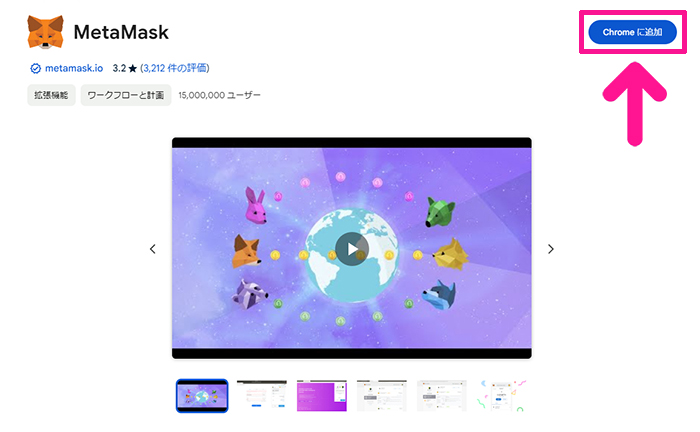
『Chromeに追加』ボタンをクリック。
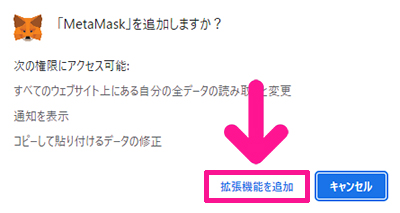
『拡張機能を追加』ボタンをクリック。
これでメタマスクがダウンロードできました。
STEP3.パスワードを設定しよう

つぎはパスワードを設定していきましょう。
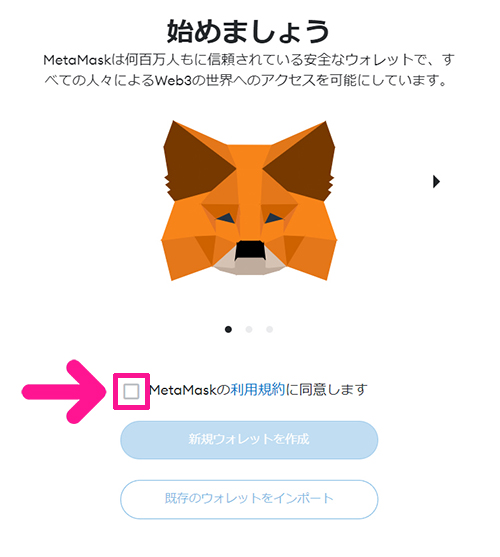
利用規約に目をとおしたら、チェックボックスにチェック。
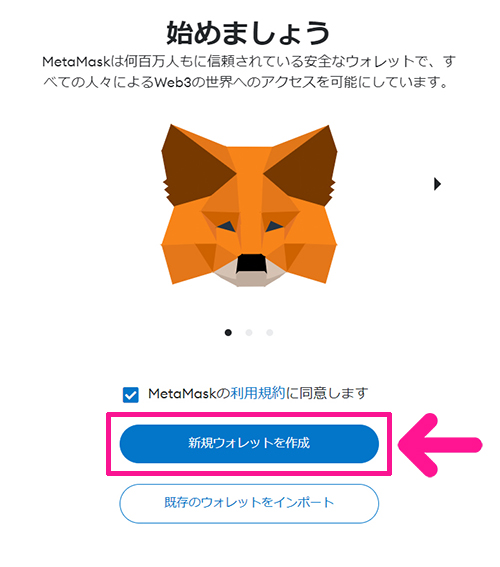
つづいて『新規ウォレットを作成』ボタンをクリック。
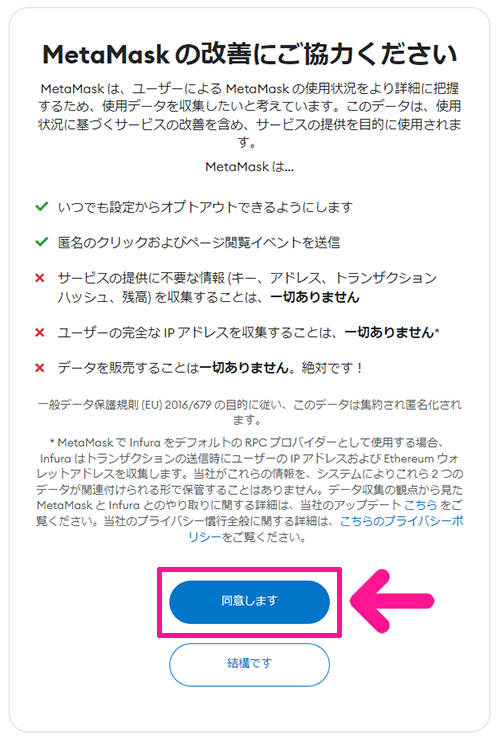
内容を確認して『同意します』ボタンをクリック。
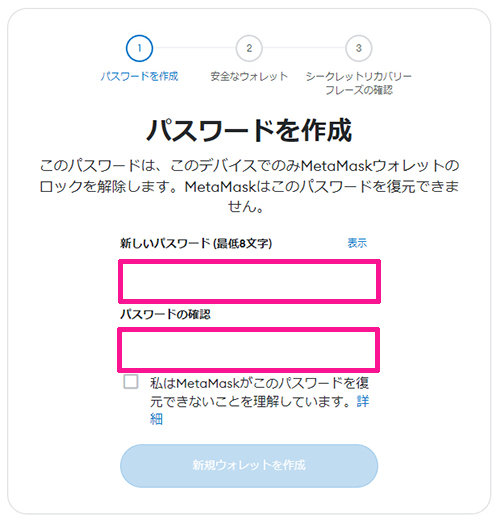
お好きなパスワードを入力。
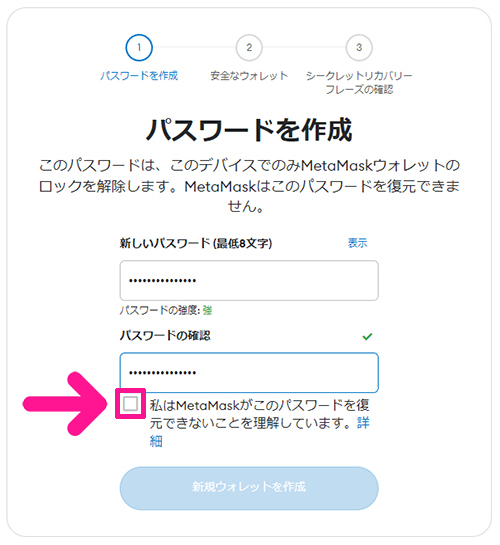
メッセージをよんでチェックボックスにチェックを入れる。
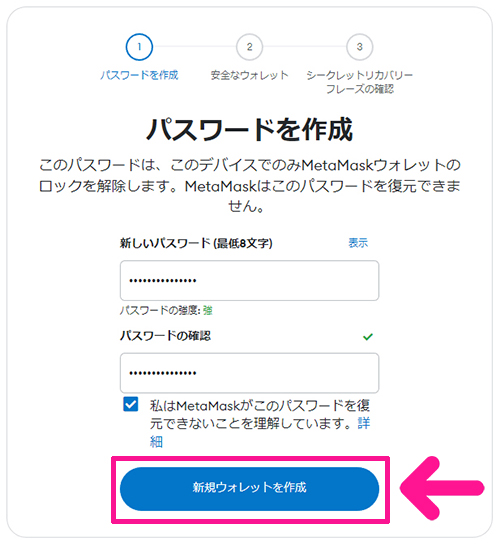
『新規ウォレットを作成』ボタンをクリック。
STEP4.シークレットリカバリーフレーズを保管しよう
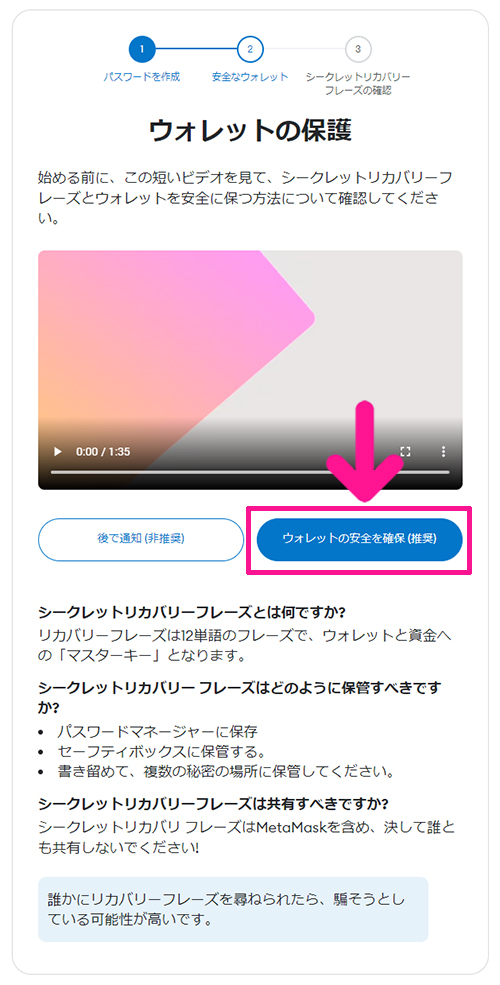
表示内容をしっかり確認してから『ウォレットの安全を確保(推奨)』ボタンをクリック。
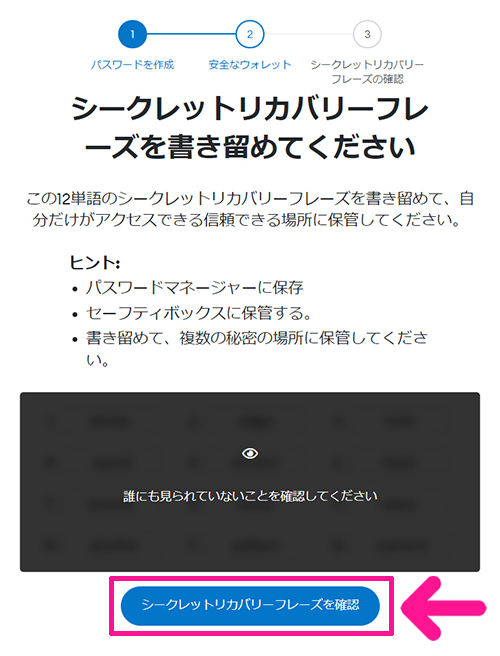
『シークレットリカバリーフレーズを公開』ボタンをクリック。
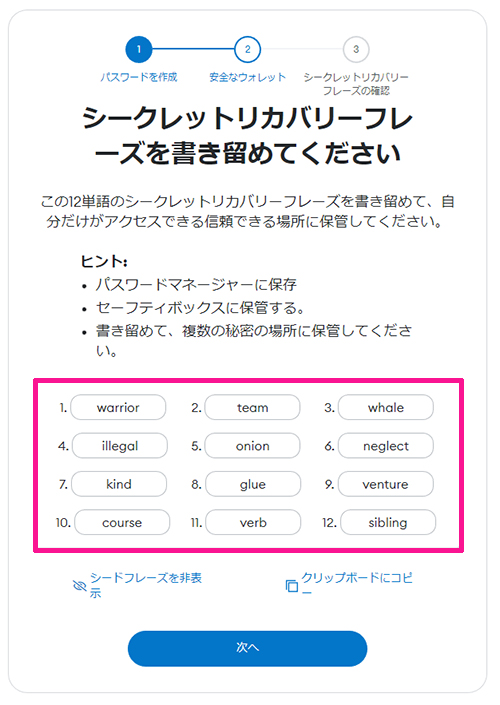
表示された単語の羅列を順番にメモして、大切に保管してください。
シークレットリカバリーフレーズは絶対に誰にも教えてはいけません。入力を求められたら100%詐欺だと思ってください。また、クラウドサービスをつかって保管するのはNGです。情報がもれて資産を盗まれるので要注意です!
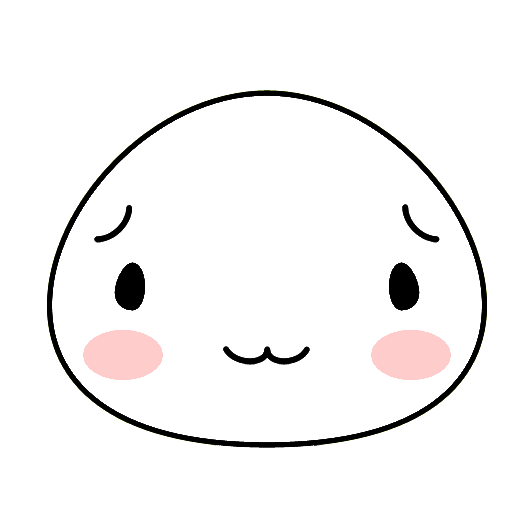
サポーターのフリをした詐欺師もいるので、親切にしてくれたとしても絶対に教えちゃダメだよ!
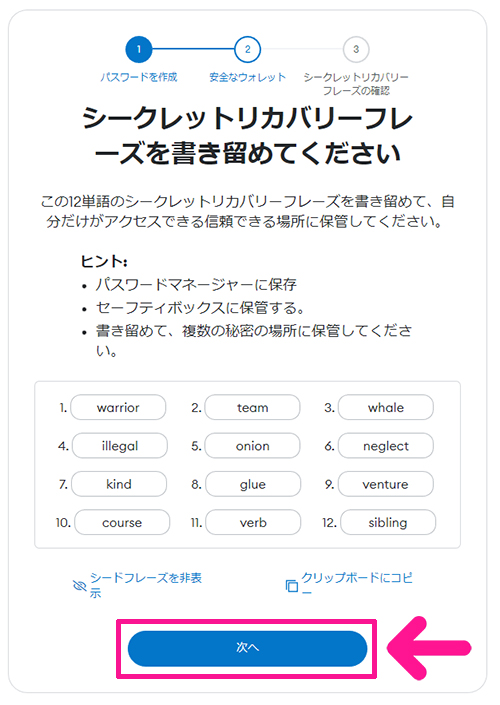
シークレットリカバリーフレーズがメモできたら『次へ』ボタンをクリック。
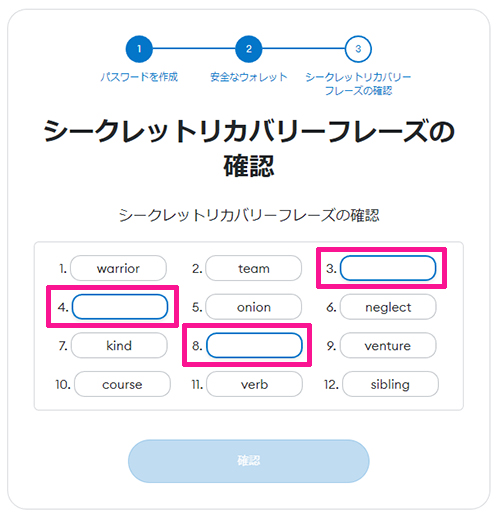
メモしたシークレットリカバリーフレーズをみながら、抜けている部分に正しい単語を入力してください。
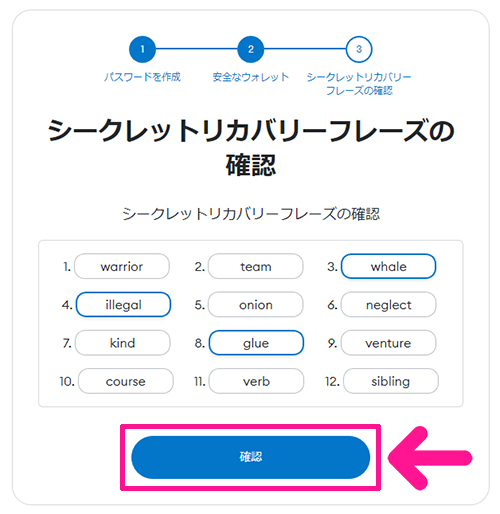
入力できたら『確認』ボタンをクリック。
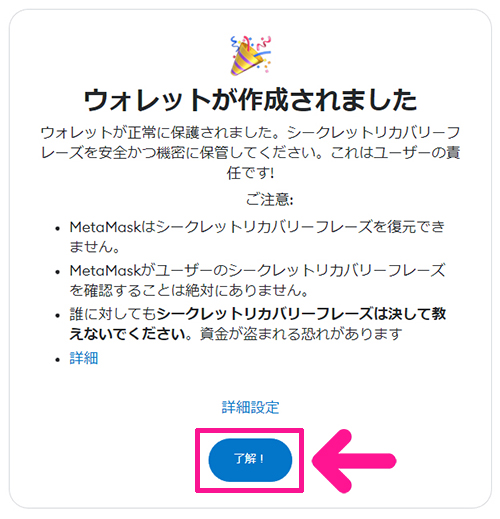
これでウォレットが作成できました!
『了解!』ボタンをクリック。
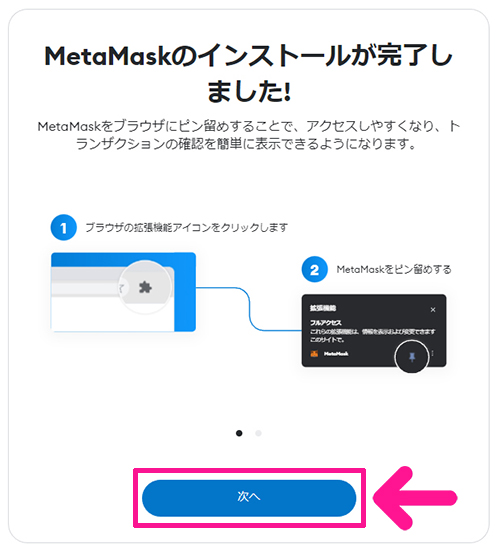
『次へ』ボタンをクリック。
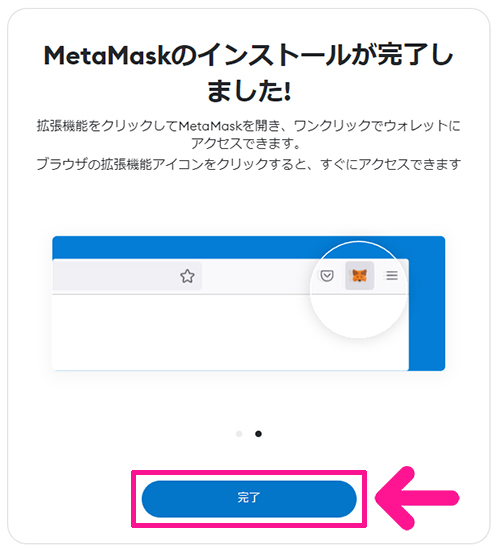
『完了』ボタンをクリック。
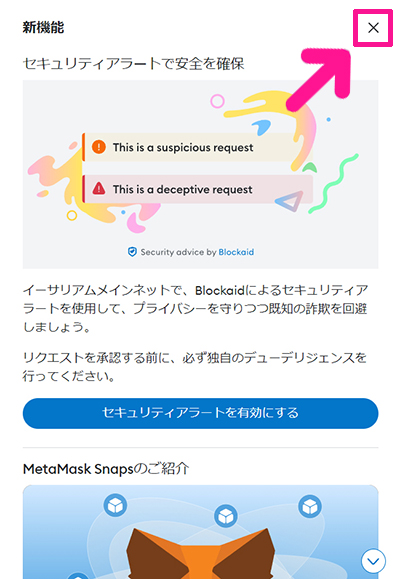
お知らせが表示されたら、画像右上にある『×』マークをクリックして閉じてください。
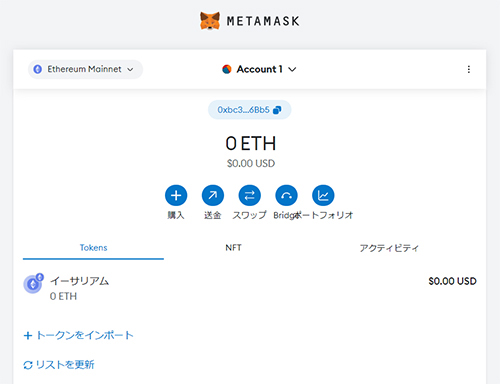
これでメタマスクがつかえるようになりました!
MetaMaks(メタマスク)の使い方
メタマスクの開き方
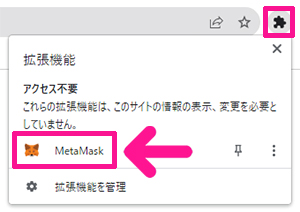
メタマスクのひらき方を覚えましょう。
画面右上にある拡張機能マークをクリックして『MetaMask』を選択。

パスワードを入力して『ロック解除』ボタンクリック。

すでにロック解除されているときは表示されないよ!
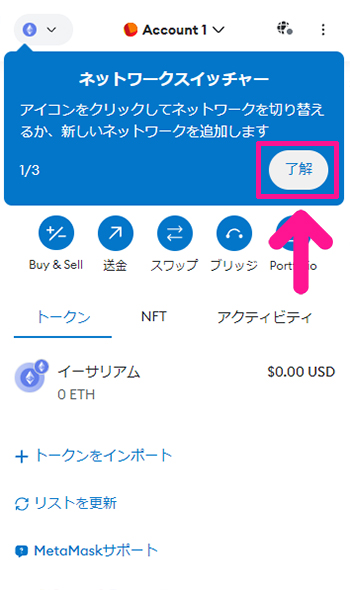
メッセージ内容を確認して『了解』ボタンをクリック。
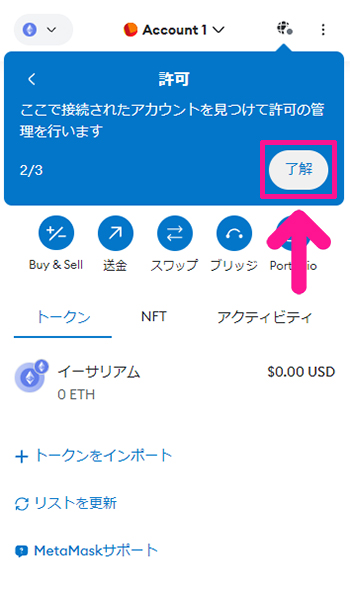
メッセージ内容を確認して『了解』ボタンをクリック。
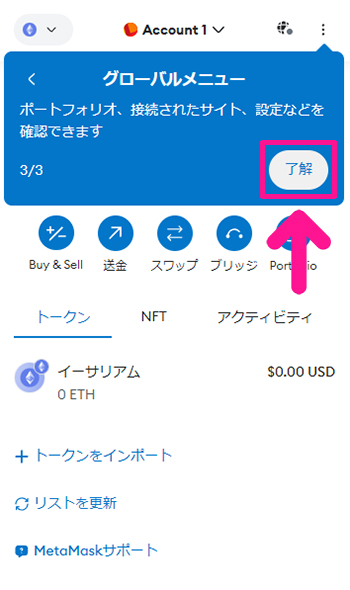
メッセージ内容を確認して『了解』ボタンをクリック。
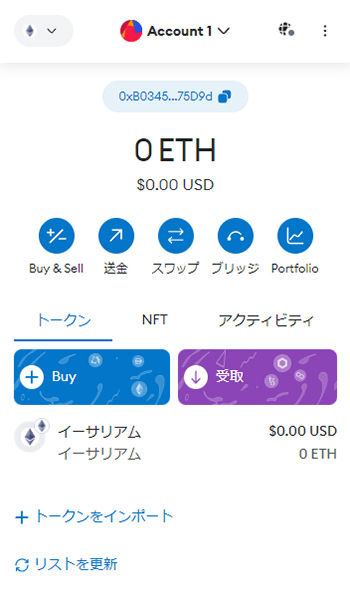
メタマスクがひらきました。
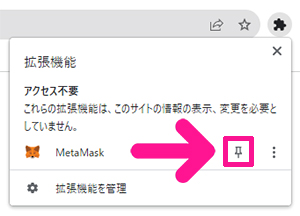
参考までに、すぐにメタマスクをひらけるようにしたい場合は、MetaMaskの右側にあるピンマークをクリック。
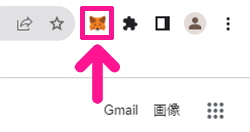
そうすると、画面右上にメタマスクを固定することができます。

これならワンクリックでメタマスクをひらくことができるね!
目立つところに表示しておきたくない方は、固定しなくてOKです!
アカウント名を変更する方法

アカウント名を変更したい場合は、メタマスクをひらいて画面右上にあるメニューマックをクリック。
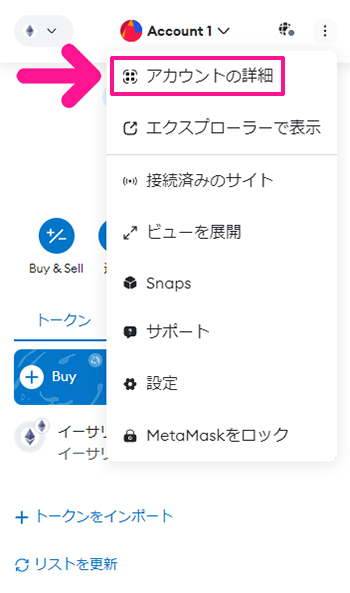
『アカウントの詳細』をクリック。
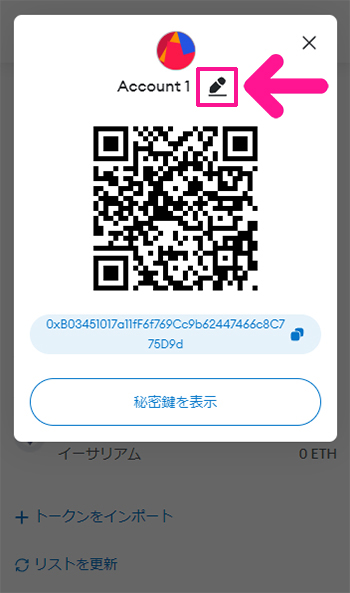
えんぴつマークをクリック。
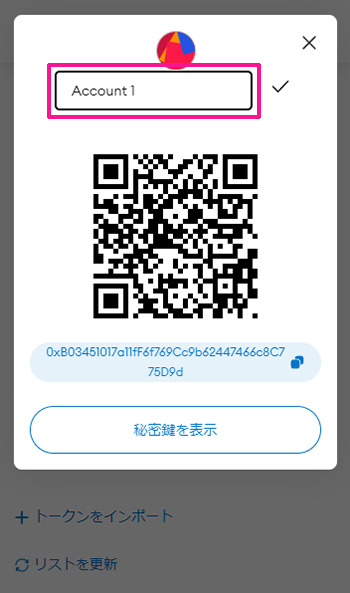
お好きな名前を入力してください。
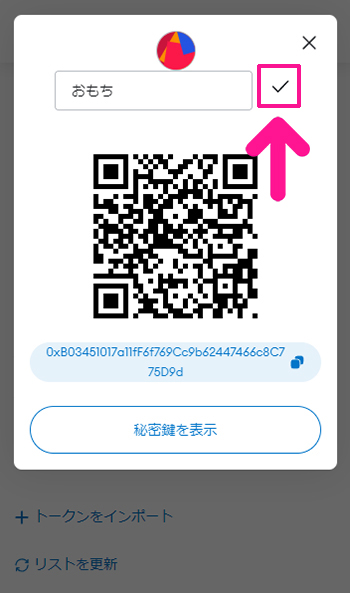
入力できたら、チェックマークをクリック。
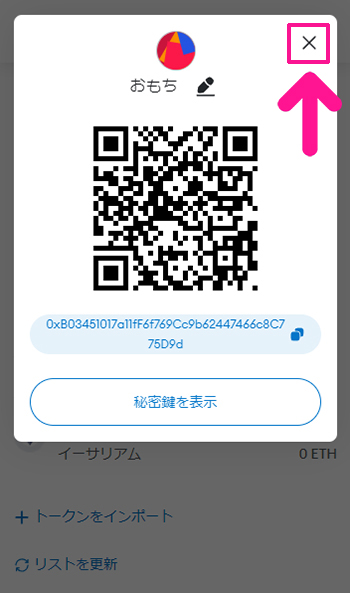
右上にある閉じるマークをクリック。
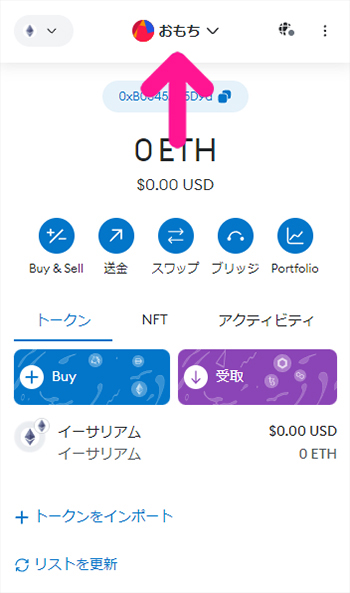
これでウォレットのアカウント名が変更できました。

ウォレットをいくつも管理するときに便利だよ!
ウォレットアドレスをコピーする方法
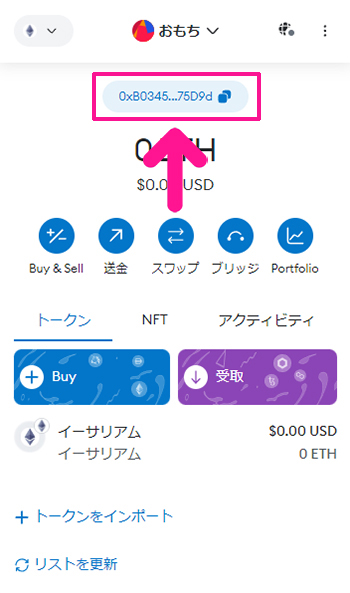
ウォレットアドレスをコピーしたい場合は、アカウント名の下にあるウォレットアドレスをクリック。
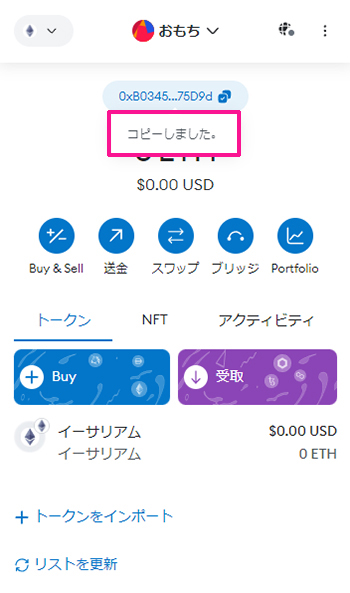
かんたんにウォレットアドレスがコピーできました。

さっそくETHを買ってメタマスクに送金してみよう!
ETH(イーサ)を購入する方法はこちら